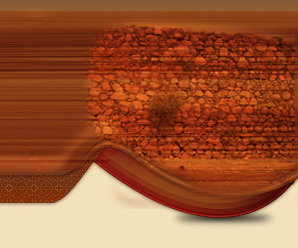

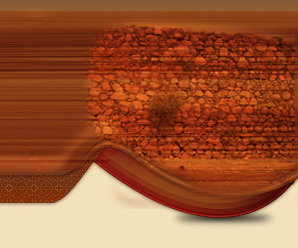 |
 |
|
|||||||||||
|
|||||||||||
|
|||||||||||
| منتدى الكمبيوتر والأنترنت لبرامج الكمبيوتر وصيانة ومواقع الانترنت |
 |
|
|
أدوات الموضوع | انواع عرض الموضوع |
|
رقم المشاركة : ( 1 )
|
|||||||
|
|||||||
|
البالتوك |PalTalk v9.9| [شرح التنصيب + طريقة التسجيل]
البالتوك |PalTalk v9.9| [شرح التنصيب + طريقة التسجيل] البالتوك |PalTalk v9.9| [شرح التنصيب + طريقة التسجيل] البالتوك |PalTalk v9.9| [شرح التنصيب + طريقة التسجيل] البالتوك |PalTalk v9.9| [شرح التنصيب + طريقة التسجيل] البالتوك |PalTalk v9.9| [شرح التنصيب + طريقة التسجيل]بسم الله الرحمن الرحيم اقدم لك اليوم برنامج المحادثه المجاني PalTalk ولا اضن في احد منا ما يعرف هذا البرنامج الشهير[يعني ما يحتاج وصف لهذا البرنامج] . نبدأ على بركة الله : تحميل برنامج البالتوك [PalTalk] |الحجم 15 ميغا | وبعد ما يخلص التحميل نروح لــملف التنصيب ونتبع الصور التاليه : تم الإنتهاء الان من التنصيب ,, وكما تلا حظون النسخه هي 9.9 الآن راح تجينا النافذه التاليه راح نملي البيانات حسب ما هو موضح بالصوره السابقه ,, وراح تصير مثل كذا ^ ^ بعد ما نملي الاستماره ,, نضغط على Create a Nicname اذا ظهرت لك النافذه التاليه نغير الاسم بإسم آخر او نضع [ -_ ] بعد الاسم ونكتب رقم او اسم آخر |مثال: Fantasy-55 أو Fantasy-Althomali| ونضغط على Create a Nicname ستظهر لنا النافذه التاليه نحتاج الان لرمز التحقق وراح نلقاه موجود بالبريد المسجل به ,, نروح للبريد الاكتروني نلاحظ وجود رساله على البريد من Paltalk ندخل عليها ,, راح نلقى موجود كلام انجليزي كثير ما نحتاج منه الا كم سطر ^ ^ ناخذ رمز التحقق [0263] ونضعه في مكانه ونضغط Send راح تجينا النافذه هذي ^ ^ نضغط موافق وبكذا خلصنا موضوع التسجيل الحين راح نشوف طريقة الدخول للرومات في البالتوك نضغط على All Rooms وراح تظهر هذي النافذه غالباً راح تلقي اللغه Arabic وهذي صوره توضحيه بسيطه للنافذه السابقه اضغط على الروم اللي تبيه |مثلاً روم الاهلي | وطبعا تقدر تدخل على اي من التصنيفات اللي يناسبك وتختار بعدها الروم اللي تبيه راح تسمع ناس تبربر وتشوف ناس تكتب ,, هذولي اخوياك الحين  اذا بغيت تتكلم بالمايك اضغط على Raise واذا بغيت بس تكتب .. اكتب بالخانه المخصصه واضغط على send طبعاً تقدر تشاهد الناس بالفيديو وهو يقدرون يشاهدونك ,, مو بس صوت وكتابه راح تلقى ناس نكاتهم [اسمائهم ] تتميز بالوان معينه ( لون اخضر ولون بنفسجي ولون ازرق ) طبعا هذي الصبغات بفلوس ماهي ببلاش ,, يعني [كمبتدئ] لا تفكر فيها __________________________________________________ _______________ وفي الآخر اتمنا ان الشرح كان جيد ومفيد وسامحونا على القصور وتروا في الطيب والبطال بالبالتوك وأي سؤال او استفسار تروا حنا موجودين فيذا  ولا تنسونا من الردود والتقيم بعد وطبعاً صور الشرح كلها موجوده بالمرفقات التعديل الأخير تم بواسطة FANTASY ; 06-03-2010 الساعة 10:24 PM |
|
|
رقم المشاركة : ( 2 ) | |
|
مساعد المدير
       |
وش هالزين
مجهود وشرح ولا أروع .. ماشاء الله عليك تستاهل التقييم فآنتي الله لآيهينك ‘  |
|
|
التعديل الأخير تم بواسطة H Y T H A M ; 06-04-2010 الساعة 04:22 PM |
||

|
|
|
رقم المشاركة : ( 3 ) | ||
|
عضو

|
يعني الحين هاذا ماسنجر تكلم الي تضيفهم
ولا شآآآت..؟! 
|
||

|
|
|
رقم المشاركة : ( 4 ) | |
|
ثمالي نشيط
       |
|
|

|
|
|
رقم المشاركة : ( 5 ) | |
|
ثمالي نشيط
       |
هذا الله يسلمك مثل الشات ,, بس هذا ممكن تدردش فيه بالكتابه ولا بالصوت ولا بالصوره [اختار اللي يناسبك] وفيه غرف كثيره من كل مكان بالعالم وبكل لغه ومقسمه على حسب فئات معينه .
وتقدر كمان تضيف ناس عندك ,, اتمنى ان الصوره وضحت |
|

|
 |
| مواقع النشر |
|
|
 المواضيع المتشابهه
المواضيع المتشابهه
|
||||
| الموضوع | كاتب الموضوع | المنتدى | الردود | آخر مشاركة |
| شرح كل مايخص البالتوك طريقة التسجيل والتنصيب | admin | منتدى الكمبيوتر والأنترنت | 22 | 01-14-2011 01:22 AM |
| طريقة محاولة اغتيال الأمير محمد بن نايف .. طريقة دولية استخباراتية .. ليست طريقة شباب صغار ! | ابن يقظان | الــمـنـتـدى الـعـام | 4 | 09-12-2009 01:14 PM |
| شفر ملفاتك بأفضل طريقة, طريقة التشفير بالدوس لا نسخ ولا حذف ولا شئ | الفارس999 | منتدى الكمبيوتر والأنترنت | 2 | 04-28-2006 09:55 PM |
|
|
|
|